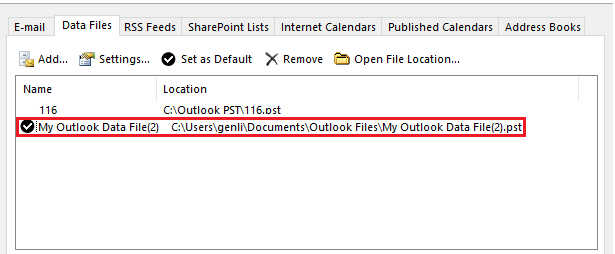Я пытаюсь настроить мои почтовые ящики на Outlook 2013 на моем новом ноутбуке. Мой локальный почтовый ящик Exchange настроен нормально, и я могу отправлять и получать почту с ним.
при попытке добавить почтовый ящик IMAP моего Gmail, мастер добавления учетной записи завершает настройки тестовой учетной записи с успешной отправкой тестовой почты Outlook. Входящая почта тоже работает нормально. Но когда я пытаюсь отправить электронное письмо, почта остается в самой папке "исходящие" и отправляет / получает следующие отчеты ошибка:
задача '___ _ @mspvl.com -отправка "сообщение об ошибке (0x80040119): "неизвестная ошибка 0x80040119"
что может быть не так?
настройки, которые я использовал для настройки Gmail:
Account Type : IMAP
Incoming mail server: imap.gmail.com
Outgoing mail server: smtp.gmail.com
Require Logon using SPA [] (Not Checked)
My outgoing Server SMTP requires authentication : Checked
Same Settings as incoming mail server.
Port Numbers : IMAP : 993 : SSL
SMTP: 465 : SSL
Версия:
Microsoft Outlook 2013 15.0.4569.1503 MSO (15.0.4569.1506) 32-разрядный
Windows 8.1 Одноязычная Версия
 Komp
Komp
 3182
3182